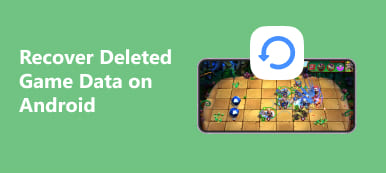Game Center è una funzionalità integrata nel tuo iPhone. Accederai automaticamente a Game Center una volta effettuato l'accesso con il tuo ID Apple. Ogni volta che apri un gioco supportato da Game Center, riceverai una notifica. In alcuni casi, potresti ricevere molte sfide dai tuoi amici. Supponiamo che tu non voglia essere disturbato da queste situazioni, puoi disabilitare Game Center su un iPhone utilizzando 4 modi da questo post.

- Parte 1. Cos'è l'iPhone Game Center
- Parte 2. Come disattivare Game Center
- Parte 3. Domande frequenti sulla disattivazione di Game Center su iPhone
Parte 1. Cos'è l'iPhone Game Center
iPhone Game Center ha subito un cambiamento significativo. Game Center è stato rilasciato per la prima volta al pubblico come app autonoma nel 2010 con iOS 4.1. Puoi aggiungere amici, ottenere vari risultati da mostrare e sfidare altri giocatori a battere i punteggi più alti sull'app Game Center. Con il rilascio di iOS 10, l'app Game Center è stata rimossa e sostituita con un servizio di social gaming opzionale sui dispositivi Apple. Se desideri accedere a Game Center sul tuo iPhone, vai all'app Impostazioni e individua Game Center al suo interno. Di conseguenza, non puoi sapere quale gioco su iPhone supporta Game Center finché non lo installi e lo apri sul tuo iPhone per visualizzare la notifica.

Sebbene Apple abbia ridotto le funzionalità di Game Center e lo abbia trasformato in un servizio online, ci sono ancora molte funzionalità su Game Center. Ad esempio, puoi aggiungere amici, ottenere risultati entusiasmanti, sfidare le classifiche, creare abbinamenti per giochi a turni o in tempo reale, ecc.
Parte 2. Come disattivare Game Center
1. Esci da Game Center
Sebbene non sia possibile eliminare Game Center as eliminare un'app su un iPhone poiché non è più un'app, puoi comunque imparare come uscire da Game Center passo dopo passo.
Passo 1 Aprire il Impostazioni profilo app. Navigare verso Game Center o utilizzare il Cerca caratteristica in alto.
Passo 2 Rubinetto Game Center continuare. Scorri verso il basso per individuare il rosso Esci. Toccalo due volte per confermare. Ora ti sei disconnesso con successo da Game Center.

2. Disattiva le notifiche di Game Center
Se non desideri visualizzare alcuna notifica da Game Center, puoi scoprire come disattivare le notifiche di Game Center e giocare ai tuoi giochi senza distrazioni.
Passo 1 Vai Impostazioni profilo app. Navigare verso Notifiche e toccalo per continuare.
Passo 2 Nella nuova interfaccia pop-up, scorri verso il basso e individua Game Center. Toccalo per disattivare Consenti notifiche in cima.

3. Disabilita Game Center da iCloud
Se non vuoi giocare ai giochi da Game Center, dovresti disabilitare Game Center da iCloud per salvare lo spazio di archiviazione.
Passo 1 Vai Impostazioni profilo app e tocca il tuo nome in alto.
Passo 2 Individuare iCloud e toccalo per continuare. Rubinetto Mostra tutto per aprire le app utilizzando iCloud.
Passo 3 Scorri fino a Game Center. Attiva o disattiva il pulsante verde per disabilitare Game Center da iCloud.

Bonus: utilizzo di iPhone Eraser per disinstallare giochi e pulire i dati di gioco
Se non riesci a disinstallare i giochi che utilizzano troppa memoria o desideri rinfrescare lo spazio di archiviazione del tuo iPhone, puoi utilizzare Gomma per iPhone di Apeaksoft per farlo. Questo software all-in-one può disinstallare i tuoi giochi in blocco e pulire tutti i file spazzatura e temporanei correlati.

4,000,000+ Download
Cancella tutti i file spazzatura e temporanei correlati dopo aver disinstallato i giochi.
Puoi eliminare i giochi su un iPhone all'ingrosso.
Supporta più dispositivi iOS per disinstallare i giochi contemporaneamente.
Questo prodotto è ampiamente compatibile con tutti i dispositivi iOS.
Parte 3. Domande frequenti sulla disattivazione di Game Center su iPhone
Come eliminare Game Center?
Non puoi eliminare Game Center perché è legato al tuo ID Apple. Se desideri eliminare il tuo account Game Center, dovresti eliminare il tuo ID Apple. Oppure puoi rivolgerti ad Apeaksoft iPhone Eraser per aiutarti a pulire tutte le impostazioni e i dati del tuo iPhone.
Come posso eliminare i dati di Game Center sul mio iPhone?
Vai Impostazioni profilo app. Tocca il tuo nome in alto e individua iCloud. Toccalo per continuare. Rubinetto Gestisci lo spazio di archiviazione dell'account e cerca i dati di Game Center. Quindi, puoi eliminarli manualmente toccando Elimina dati da iCloud sul tuo iPhone.
Come posso visualizzare i miei obiettivi Game Center?
Vai Impostazioni profilo app. Scorri verso il basso fino a Game Center e toccalo. Tocca il tuo profilo in alto. Quindi, puoi visualizzare i tuoi risultati in ciascun gioco toccando realizzazioni.
Conclusione
Da questo post puoi imparare cos'è Game Center sul tuo iPhone e come disabilitarlo in 4 modi. Non esitate a scrivere i vostri problemi, faremo del nostro meglio per aiutarvi a risolverli.



 Recupero Dati iPhone
Recupero Dati iPhone Ripristino del sistema iOS
Ripristino del sistema iOS Backup e ripristino dati iOS
Backup e ripristino dati iOS Screen Recorder iOS
Screen Recorder iOS MobieTrans
MobieTrans Trasferimento iPhone
Trasferimento iPhone Gomma per iPhone
Gomma per iPhone Trasferimento WhatsApp
Trasferimento WhatsApp Sblocco iOS
Sblocco iOS Convertitore HEIC gratuito
Convertitore HEIC gratuito Cambia posizione iPhone
Cambia posizione iPhone Android Data Recovery
Android Data Recovery Broken Android Data Extraction
Broken Android Data Extraction Backup e ripristino dati Android
Backup e ripristino dati Android Trasferimento telefonico
Trasferimento telefonico Recupero dati
Recupero dati Blu-ray Player
Blu-ray Player Mac Cleaner
Mac Cleaner DVD Creator
DVD Creator PDF Converter Ultimate
PDF Converter Ultimate Ripristino password di Windows
Ripristino password di Windows Specchio del telefono
Specchio del telefono Video Converter Ultimate
Video Converter Ultimate Video Editor
Video Editor Screen Recorder
Screen Recorder Convertitore da PPT a Video
Convertitore da PPT a Video slideshow Maker
slideshow Maker Free Video Converter
Free Video Converter Screen Recorder gratuito
Screen Recorder gratuito Convertitore HEIC gratuito
Convertitore HEIC gratuito Compressore video gratuito
Compressore video gratuito Compressore PDF gratuito
Compressore PDF gratuito Free Audio Converter
Free Audio Converter Registratore audio gratuito
Registratore audio gratuito Video Joiner gratuito
Video Joiner gratuito Compressore di immagini gratuito
Compressore di immagini gratuito Gomma per sfondo gratuita
Gomma per sfondo gratuita Upscaler di immagini gratuito
Upscaler di immagini gratuito Rimozione gratuita di filigrane
Rimozione gratuita di filigrane Blocco schermo iPhone
Blocco schermo iPhone Puzzle Game Cube
Puzzle Game Cube